지난번에는 엑셀 통합 문서와 시트 보호 해제 방법을 알아보았는데요 이번에는 vba 프로젝트 보호 해제 방법을 알아보도록 하겠습니다. 테스트는 엑셀 2019(64bit) 버전에서 했습니다. 확장자가 xlsm 이면 다 가능한 것 같습니다.
2019/11/06 - [Excel] - 엑셀 암호(비밀번호) 해제
엑셀 암호(비밀번호) 해제
엑셀 파일을 보호하기 위해 통합 문서나 시트 또는 VBA 프로젝트에 암호를 설정하곤 합니다. 그런데, 내가 설정한 암호가 생각이 나지 않는 경우도 있고 다운로드 받은 엑셀 파일에 암호가 설정되어 있어 내 상황..
wonderbout.tistory.com
-
엑셀 파일 확장자 xlsm을 zip 확장자로 변경한다.(단순 확장자명만 변경)
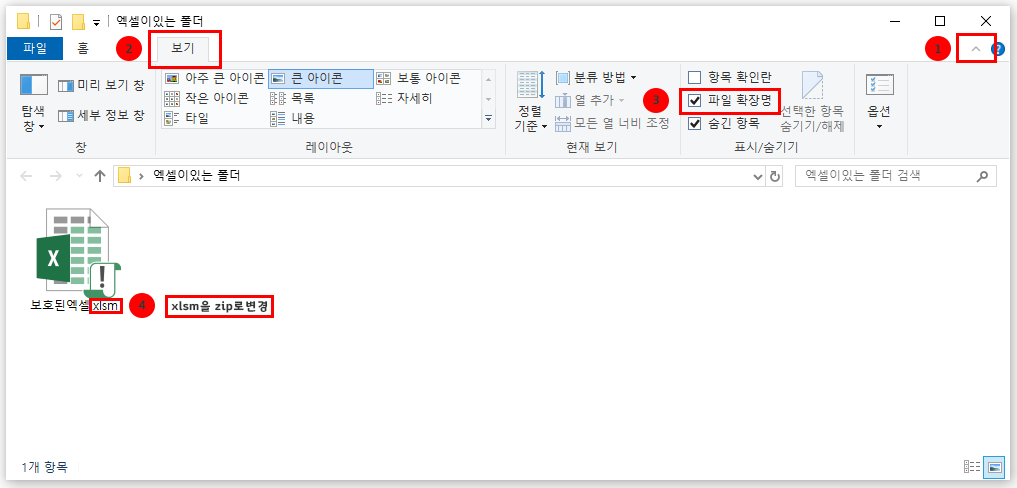
-
zip 파일로 변경된 파일을 압축해제한다.
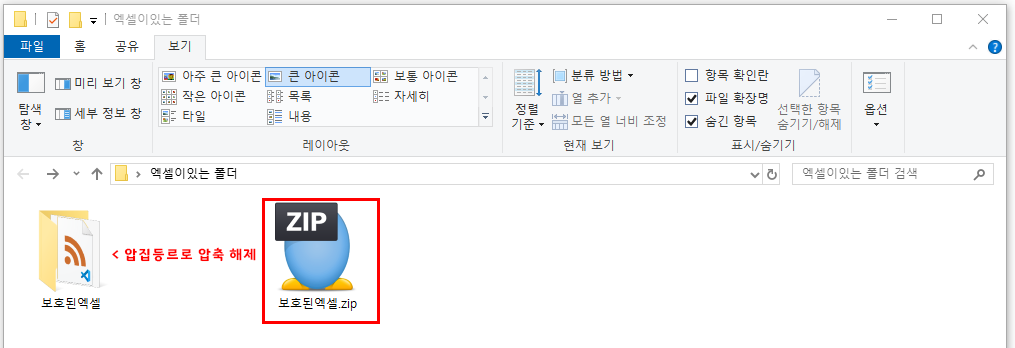
-
압축 해제된 폴더에서 xl폴더로 이동후 vbaProject.bin 파일을 찾는다.


-
vbaProject.bin을 메모장 또는 텍스트 에디터 프로그램을 이용해 연다.
-
메모장에서 바꾸기 단축키 Ctrl + H 찾을 내용에 DPB를 바꿀 내용에 DPx를 입력 후 저장한다. (또는 찾기 단축키 Ctrl + F)
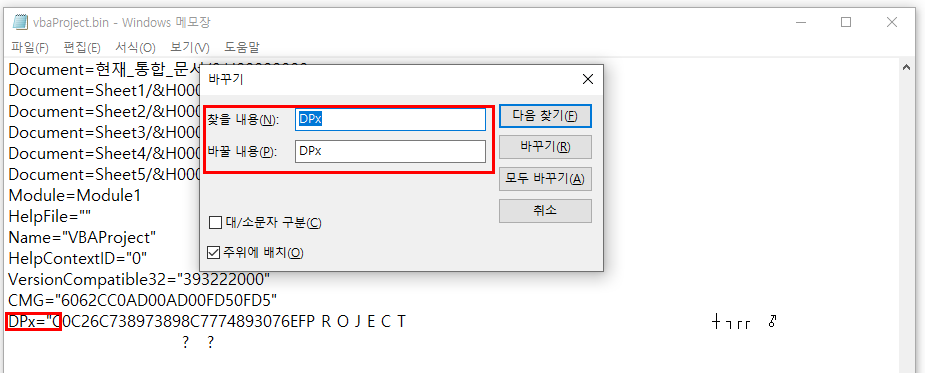
-
폴더를 다시 알집 등을 이용해 압축한다.
-
압축파일의 확장자를 zip에서 xlsm으로 변경한다.
-
엑셀로 변경된 파일을 연다.
-
팝업창이 뜨면 무조건 예를 클릭하고 단축키 Alt+F11를 눌러 vba창으로 진입한다.


-
vba창에서 도구 메뉴 - VBAProject 속성을 눌러 속성 창을 열고, 보호 탭에서 새로운 비번을 입력한다.
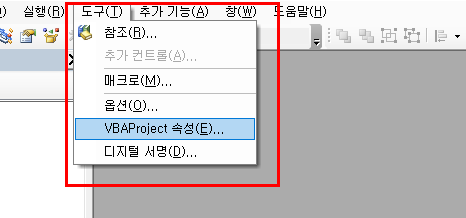
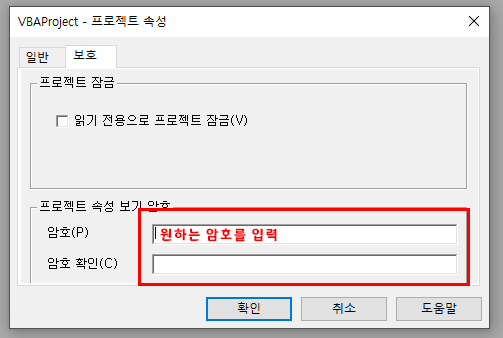
마지막으로 엑셀 파일을 저장하면 끝.

